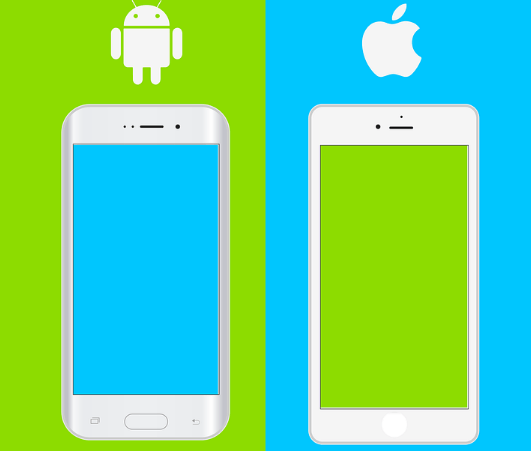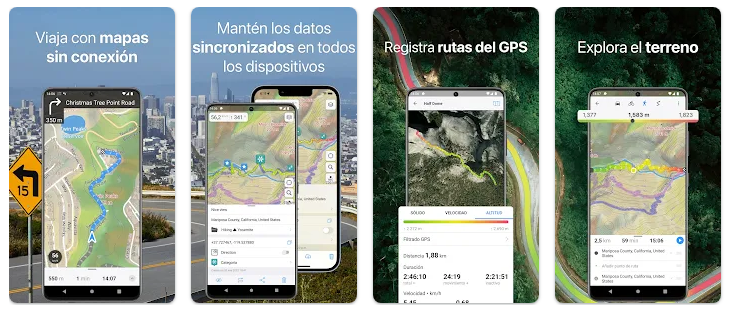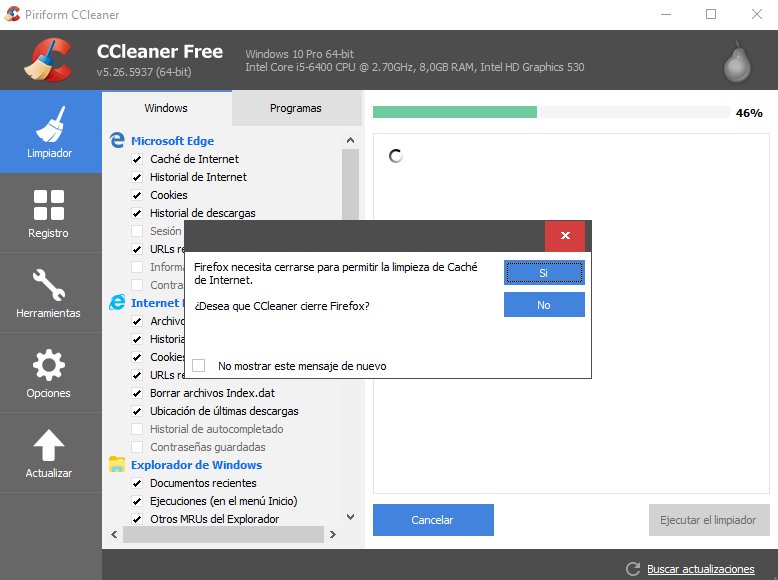Cómo grabar un CD en Windows 10 sin programas
Cuando se refiere a CD se habla de una calidad menor a un DVD, los cuales vienen diseñados para poder contener videos y diferentes archivos multimedia. Pero los CD, son menos complejos y se implementan para la grabación de canciones o archivos a modo de dispositivo USB.
Un CD tiene una capacidad de almacenamiento a un máximo de 700MB. Grabar en ellos requiere de un quemador en el CPU, y las últimas actualizaciones del sistema que permitan la grabación.

No es necesario hacer más complejo el trabajo buscando drivers o programas para grabarlos, Windows 10 permite que toda nuestra preciada información quede almacenada en compactos muy lejos de los virus informáticos y por consecuencia sus efectos colaterales.
Agregar archivos a un DVD o CD sin necesidad de programas
Lo primero es comprobar la capacidad de almacenaje del disco compacto y el peso del documento o archivos a transportar hasta el o ellos, de lo contrario la información será almacenada incompleta y se perderá la unidad en blanco que recién se ha adquirido.
- Para llevar los archivos a este CD o DVD se accede a la base de Documentos > Se posiciona sobre cada archivo con doble clic > Enviar Unidad de Disco.
- Este procedimiento puede realizarse llevando todos los documentos hacía una misma carpeta y posteriormente ir llevando uno a uno a Unidad de Disco o al grabarlo aparecerá sólo accesos directos, vacíos. Pero, básicamente es más complejo e innecesario.
- Una vez los documentos se presenten en la Unidad de Disco > Reproductor Windows Media > Verificar el botón de Grabar esté activado en la actualización que se tenga de Windows 10 y proceder con las especificaciones o preferencias.
Ingresar la unidad de disco compacto al puerto del CPU destinado para ellos y > Aceptar > Automáticamente Windows comenzará la grabación y notificará al ser finalizado.
¿Cómo grabar un archivo PDF en un cd con Windows 10?
Inicialmente, debe convertirse el archivo de texto Word, a PDF. Una vez se encuentre ubicado dentro de la base de documentos debe seleccionarse y enviarse a la Unidad de Disco o CD-RW.
- Explorador de archivos Windows > Este Equipo > Unidad de Disco. Antes de comenzar a llevar documentos a este, debe verificarse no se cuenta con uno dentro del CPU dando doble clic y eyectándolo para no ser leído por el sistema.
- Insertar un disco nuevo a la unidad. Deberá aparecer el icono nuevamente pero esta vez con la barra de almacenamiento vacía.
- Dar doble clic a la ventana y entre las opciones que se desplegarán elegir: grabar un disco. Inmediatamente con la ventana emergente a continuación, insenrtar los datos del disco cómo nombre, fecha y especialmente selecciona como Unidad de flash USB, siguiendo los procedimientos y agregándolas al disco.
- Inmediatamente arrastra el archivo PDF hasta el icono del CD-RW. El documento no la carpeta. Y procede a iniciar la grabación, el resto es trabajo del sistema informar cuándo los procesos han sido culminados exitosamente.
Pasos para crear un CD de música sin programas
En cuanto a la música, puede utilizarse un método más fácil. Abriendo el Reproductor de Windows Media y llevando una por una las canciones al listado de reproducción.
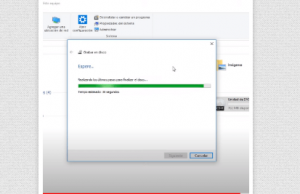
- Debes verificar el peso individual de cada archivo MP3 al sumarlos no sobrepase la capacidad de almacenamiento del CD o la grabación se realizará hasta dejando canciones inconclusas.
- Una vez listos con las canciones seleccionadas en el reproductor, sobre el listado se mostrará un pequeño icono medianamente rojizo con un disco compacto que dice “Iniciar Grabación” presionarse.
- Allí comenzarán las preferencias y solicitudes de permiso, debe permitirse todo y dejar que Windows comience la grabación y termine sin interrumpirle. Especialmente si el rendimiento del CPU en uso es bajo, es recomendable no utilizarlo momentáneamente mientras termina la grabación.
Al concluirse el proceso, se cerrarán las pestañas de carga y el CPU abrirá su puerto de disco compacto entregándolo.
¿Se puede quemar todo tipo de CD con Windows 10?
Absolutamente. Todo depende del rendimiento del CPU en uso. Es necesario sea completo para proceder las cargas de información, además de contar con las últimas actualizaciones del sistema operativo en cuestión, esto debido a que algunas entregas al momento de abrir el Reproductor de Windows no presentan el botón de Grabar.
Windows 10, es el sistema operativo más competente para este trabajo pero requiere tanto de la disposición del usuario para utilizar buenos discos compactos como una revisión periódica del CPU ya que la lente es muy sensible inclusive al polvo acumulado en su interior impidiendo grabaciones o la simple aceptación del CD, aún en buen estado.
Gracias al Reproductor Windows Media de la versión 10 del sistema, se permite la grabación de CD´s tanto de datos (documentos) imágenes (JPG, PNG, GIF) videos, audios (MP3). Basta con concluir qué tipo de compacto va a utilizarse y los fines de esta operación, una vez verificado en las especificaciones el peso y forma de reproducción posterior.
Al poseer Windows 10 las facilidades para los que requieren utilizar la grabación de un CD para diferentes fines no dependen de programas externos de dudosa procedencia que puedan poner en riesgo la información del ordenador.
No contar con un dispositivo USB no es excusa para mantener tus documentos multimedia a salvo, la mejor opción es un CD compacto que aunque hoy día obsoleto para muchos es totalmente libre de virus informáticos en una herramienta formal para fines profesionales.